
Of u nu kiest om adressen, betaalmethoden, of beide te besparen, kunt u de snelheid van formulier invoer met autofill instellingen van uw webbrowser. Hier is hoe te installeren en te gebruiken autofill in Mozilla Firefox.
Automatisch aanvullen inschakelen in Firefox
Om de functie 'automatisch aanvullen in Firefox gebruiken, moet u eerst inschakelen. En gelukkig, kunt u deze inschakelen voor adressen en creditcards afzonderlijk. Dit is handig als u liever niet te gebruiken voor het een of het ander.
Om te beginnen, opent Firefox en klik op het Application Menu (drie lijnen) in de rechterbovenhoek. Op Windows, kies “Opties” en MacOS, kies “Voorkeuren”.
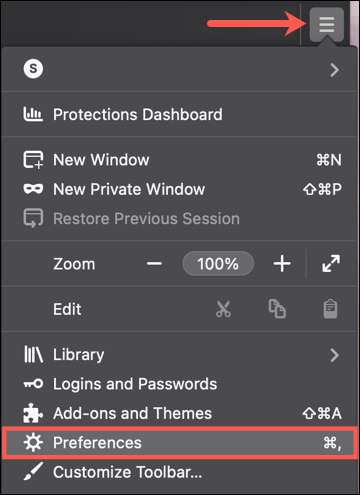
Selecteer “Privacy & amp; Security”aan de linkerkant van het scherm Instellingen en scroll naar beneden om de formulieren en Autofill sectie aan de rechterkant.
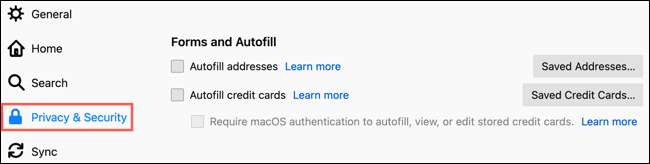
Vink het vakje (s) voor het automatisch vullen opties die u wilt gebruiken. U kunt “Autofill Adressen”, “Autofill Credit Cards,” of beide te kiezen.
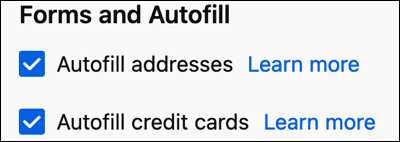
Voeg Autofill Details
U kunt informatie toevoegen aan het autofill gebied in Firefox te versnellen het invullen van formulieren in de toekomst. Ga terug naar dezelfde plek waar u de functie in Privacy & amp ingeschakeld; Beveiliging & GT; Formulieren en Automatisch aanvullen.

adressen toevoegen
Als u een adres, telefoonnummer of e-mailadres toe te voegen, klikt u op “Saved Adressen,” en klik op “toevoegen.”
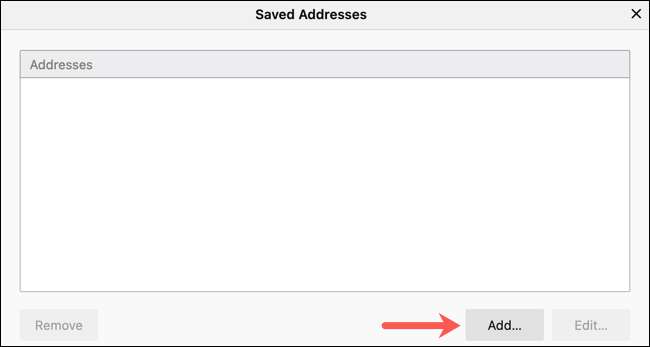
U kunt zo veel of zo weinig informatie als u wilt invoeren. Dit is handig als je alleen wilt uw naam of een e-mailadres op te slaan, bijvoorbeeld.
Klik op “Opslaan” en de details worden weergegeven in uw lijst met opgeslagen adressen.
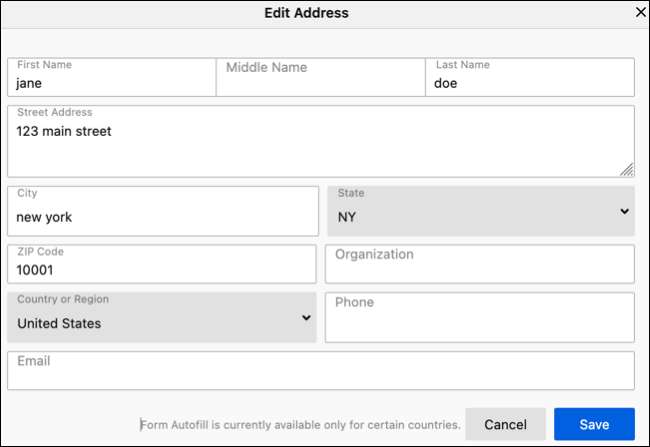
Voeg Credit Cards
Veel mensen voelen zich niet comfortabel besparing betaling informatie voor gebruik met automatisch vullen. Maar als dit is iets wat je zou willen doen, het is net zo eenvoudig als het opslaan van de adresgegevens.
Klik op “Saved Credit Cards,” en klik op “Add.”
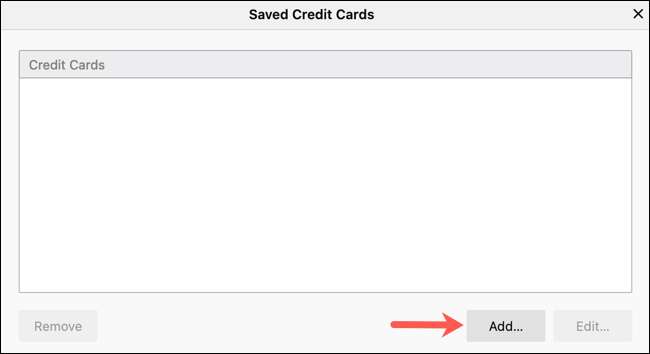
Voer de gegevens van uw credit card en klik op “Opslaan”. De kaart wordt dan weergegeven in uw lijst met opgeslagen Credit Cards.
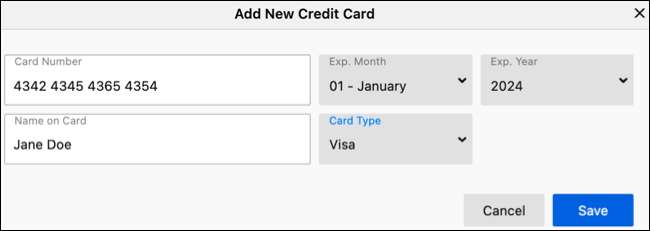
Er is een handige instelling om verificatie vereist voor het automatisch vullen van creditcardgegevens. De functie is beschikbaar op zowel Windows en MacOS. Door het aanvinken van het vak om authenticatie vereisen, wordt u gevraagd om uw computer wachtwoord in te voeren om het gebruik autofill optie voor uw credit card .
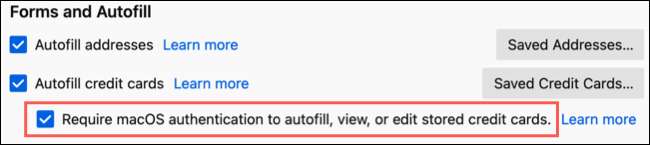
De verificatie-instelling is optioneel. Maar als je wilt dat extra beveiliging, is het een goed idee om het mogelijk te maken.
Bewerken of Verwijderen Autofill Items
Als u een adreswijziging of nieuwe vervaldatum voor een creditcard, kunt u eenvoudig uw opgeslagen autofill items bewerken. Ga terug naar Privacy & amp; Beveiliging & GT; Formulieren en Autofill en kies “Opgeslagen Adressen” of “Saved Credit Cards.”
Als u een item wilt bewerken, selecteert u het in de lijst en klik op “Bewerken”. Breng uw wijzigingen aan en klik op “Opslaan”.
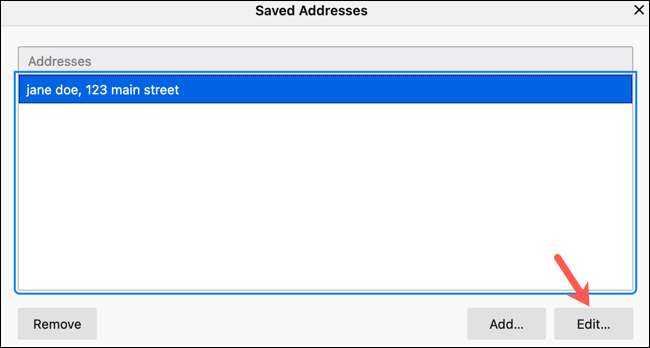
Om een item te verwijderen, selecteert u het in de lijst en klik op “Verwijderen”. Je zal niet worden gevraagd om deze actie te bevestigen, dus zorg ervoor dat je echt het item wilt wissen voordat u op de knop Verwijderen.
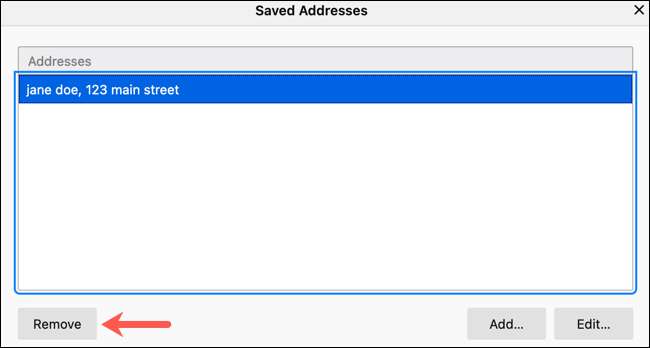
Gebruik Autofill in Firefox
Zodra u de gegevens opgeslagen in uw Firefox-autofill instellingen, wordt u gevraagd om ze te gebruiken bij het invullen van uw volgende formulier.
Wanneer je begint te typen in een vorm veld, ziet u de autofill opties verschijnen in een kleine doos. Selecteer het item dat u wilt gebruiken, en de rest van de velden zal bevolken met de gegevens die u heeft opgeslagen.
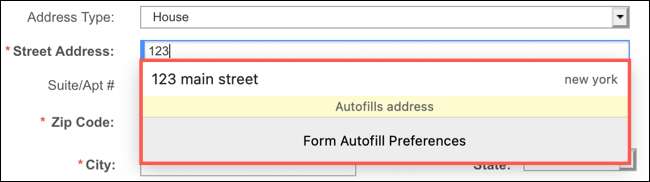
Houd in gedachten dat je over een vorm kan komen hier en daar en vind autofill niet werkt. Mozilla stelt dat bepaalde websites (zoals financiële degenen) zal geen gebruik maken autofill .
Als je ook een Safari-gebruiker op uw computer of mobiele apparaat, kunt u gebruik maken, uit te schakelen of te bewerken automatisch aanvullen in Safari ook.







